Loa laptop bị rè, âm thanh chập chờn khiến trải nghiệm nghe nhạc, giải trí hay làm việc của bạn bị ảnh hưởng. Để tìm nguyên nhân và cách khắc phục tình trạng này, bạn đừng bỏ qua bài viết dưới đây nhé!
Để giúp các bạn dễ hiểu, bài viết này sẽ phân loại theo từng nguyên nhân và hướng dẫn cách xử lý từng trường hợp này.
Bạn đang đọc: Loa Laptop bị rè – soi nguyên nhân & cách khắc phục chỉ 5 phút
1. Loa laptop bị rè do bụi bẩn
Nguyên nhân: Khi bạn sử dụng laptop một thời gian dài mà không vệ sinh thường xuyên, bụi bẩn có thể bám vào màng loa, lâu dần khiến màng loa bị rách hoặc cản trở quá trình phát âm. Do đó, chất lượng âm thanh sẽ giảm sút, gây hiện tượng tiếng bị rè.
Cách xử lý: Để khắc phục tình trạng này, bạn cần vệ sinh và loại sạch bụi bẩn đang bám trên loa. Bạn có thể dùng khăn mềm, xịt một ít nước làm ẩm khăn và lau phần bụi bám bên ngoài loa. Sau đó mở phần vỏ laptop, lấy chổi quét bụi bên trong. Vệ sinh loa laptop không chỉ giúp âm thanh trong trẻo như ban đầu mang lại trải nghiệm âm thanh tốt hơn mà còn bảo vệ sức khỏe của bạn trong quá trình sử dụng.

2. Loa Laptop bị rè do côn trùng
Nguyên nhân: Loa laptop có thể làm nơi trú ẩn lý tưởng của nhiều loài côn trùng nhỏ như kiến, bọ… Do một số người dùng có thói quen ăn uống gần laptop khiến thức ăn rơi vãi thu hút kiến đến làm tổ. Bên trong laptop có nhiệt độ ấm áp tạo điều kiện lý tưởng cho những loài côn trùng này. Theo đó, bên trong laptop không chỉ mất vệ sinh mà kiến còn có thể gặm nhấm một phần loa gây rách, hở làm âm thanh bị rè. Nặng hơn, côn trùng còn gây ảnh hưởng đến những linh kiện khác.
Cách xử lý: Để xử lý côn trùng chui vào loa laptop có rất nhiều cách, bạn có thể sử dụng chổi vệ sinh laptop chuyên dụng để làm sạch ổ kiến. Không nên dùng thuốc xịt côn trùng vì dễ gây ảnh hưởng đến các linh kiện bên trong.

3. Loa laptop bị rè do ảnh hưởng phần cứng
Nguyên nhân: Trong quá trình sử dụng, bạn khó có thể tránh khỏi việc va đập bề mặt cáp nối giữa loa và bộ phận khác. Khi cáp nối bị ảnh hưởng sẽ dễ dàng rời ra, phần màng loa mỏng cũng có thể bị rách. Đây là nguyên nhân khiến loa laptop bị rè.
Cách xử lý: Bạn có thể thực hiện 4 bước như sau để khắc phục.
- Bước 1: Sử dụng tua vít để tháo loa khỏi laptop.

- Bước 2: Dùng các thiết bị chuyên dụng như chổi, bông gòn, bóng thổi gió,… giúp vệ sinh màng loa.

- Bước 3: Dán keo vào loa sao cho màng và khung xung quanh loa khớp với nhau. Sau khi dán keo, bạn nên cố định loa khoảng 2-3 phút để keo khô hoàn toàn.

- Bước 4: Gắn loa vào vị trí ban đầu trên laptop sau đó kiểm tra lại xem loa có bị rè không.
Tìm hiểu thêm: Phần mềm quản lý cơ sở dữ liệu là gì? Các tính năng chính và ưu điểm

Để cẩn thận hơn, bạn có thể mang ra các trung tâm sửa chữa máy tính để được nhân viên kỹ thuật chuyên nghiệp kiểm tra và xử lý.
4. Loa Laptop bị rè do phần mềm xung đột
Nguyên nhân: Một số phần mềm thứ ba khi cài đặt trên laptop có thể gây ra xung đột khiến driver bị lỗi. Hiện tượng này thường xảy ra khi bạn sử dụng cường độ cao liên trong trong thời gian dài.
Cách xử lý: Để khắc phục tình trạng này, bạn có thể thực hiện theo những bước cơ bản sau.
- Bước 1: Nhấn tổ hợp Windows + X > chọn Device Manager.
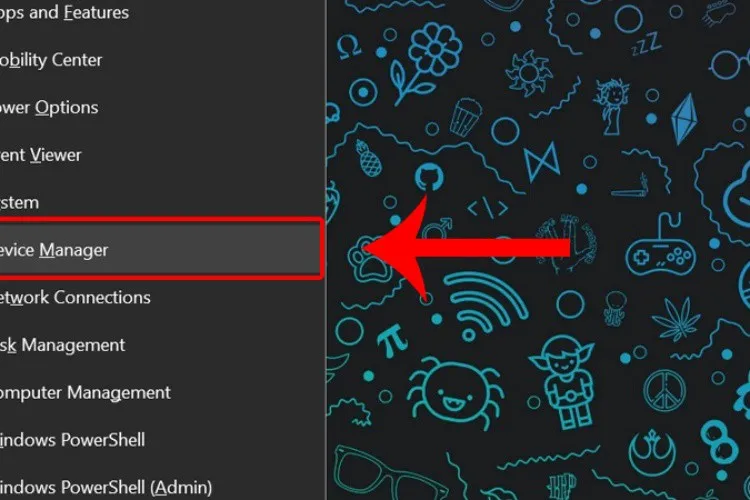
- Bước 2: Chọn mục Sound, video and game controllers.
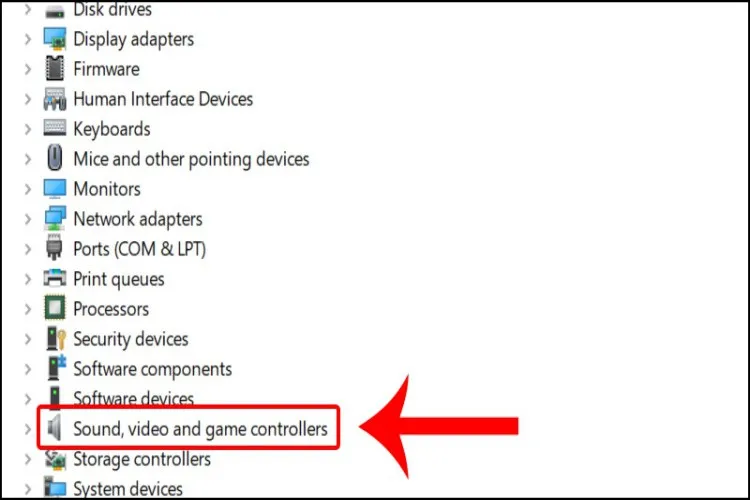
- Bước 3: Tiếp tục nhấp chuột phải vào Intel ® Display Audio và chọn Update driver.
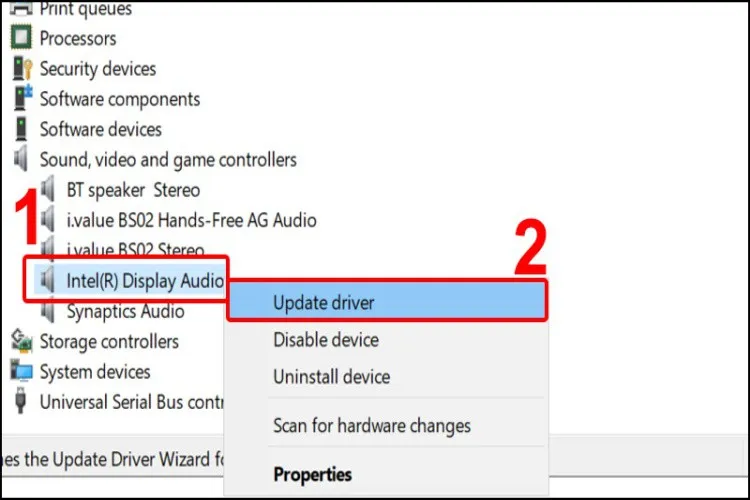
- Bước 4: Chọn Search automatically for updated driver software để hệ thống tìm kiếm driver mới nhất. Nhấn Close để kết thúc quá trình.
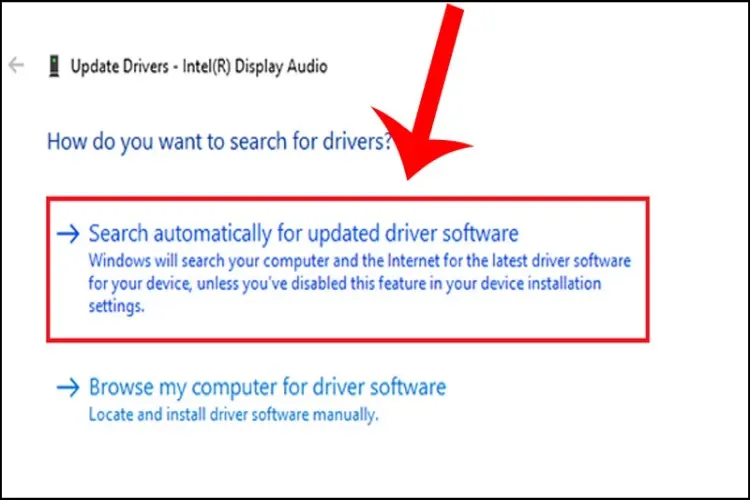
>>>>>Xem thêm: 6 cách tắt nguồn Samsung dễ dàng, hiệu quả và nhanh chóng chỉ trong một nốt nhạc
5. Một số lưu ý giúp bảo vệ loa laptop tốt hơn
Để bảo vệ loa laptop tốt hơn, tránh trường hợp loa laptop bị rè, bạn cần lưu ý một số điểm như sau:
- Đặt laptop tại những nơi thoáng mát, sạch sẽ, tránh để rơi vãi thức ăn quanh khu vực để laptop.
- Hạn chế va chạm hay tác động mạnh dễ khiến laptop bị rơi ảnh hưởng đến cáp nối và những linh kiện khác.
- Nên định kỳ vệ sinh laptop đúng cách để tránh bụi bẩn bám vào khiến loa laptop bị rè, hoạt động không ổn định.
- Nên dùng túi chống sốc cho laptop khi di chuyển xa.
6. Tạm kết
Bài viết trên đã chỉ ra nguyên nhân và cách khắc phục tình trạng loa laptop bị rè giúp bạn đảm bảo công việc cũng như những phút giây giải trí, nghe nhạc. Loa laptop bị rè là lỗi phổ biến thường xuất hiện bởi thói quen sử dụng của người dùng, vì vậy bạn hoàn toàn có thể phòng tránh nó. Nếu laptop gặp vấn đề về loa cho âm thanh kém chất lượng, bạn nên mang máy đến các trung tâm bảo hành, sửa chữa để được hỗ trợ tốt nhất.
Đón xuân sang, sắm ngay laptop chính hãng, giá ưu đãi tại Blogkienthuc.edu.vn!
Laptop
Xem thêm:
- Cách đếm ngược thời gian đến Tết 2024 trên màn hình điện thoại Android và iPhone
- 13 cách sửa lỗi loa laptop lúc nghe được lúc không cực kì hiệu quả
